Excelで日付を入力した後、年、月、日だけを抜き出す関数のご紹介です。シンプルなのでまとめて説明します。
Year、Month、Day関数の使い方
日付から年を抜き出す
=year(日付)
=year(日付)
日付から月を抜き出す
=month(日付)
日付から日を抜き出す
=day(日付)
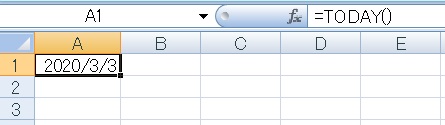
仮にtoday関数で今日の日付を表示しましたが、手打ちで2020/3/3などでも適用可能です。
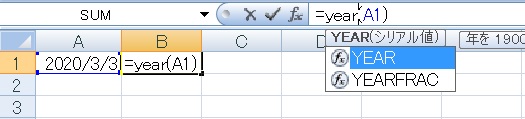
まずは年を抜き出してみます。
年月日が入力されたA1セルに対しYear関数を使用し、=year(A1)と記述します。
年月日が入力されたA1セルに対しYear関数を使用し、=year(A1)と記述します。
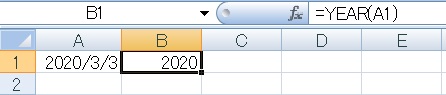
Enterを押すと、A1セルの年にあたる2020だけが抜き出されました。
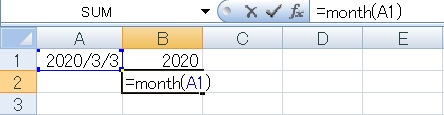
同様に月はMonth関数で抜き出すことができます。=month(A1)と記述します。
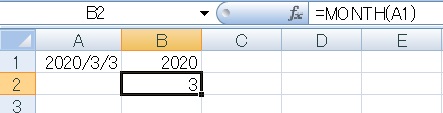
A1の月にあたる3が抜き出されました。
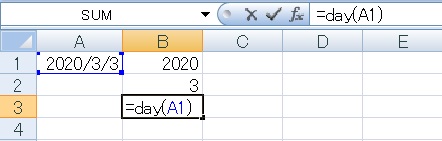
日付を抜き出したい場合はDay関数を使用し、=day(A1)と記述します。
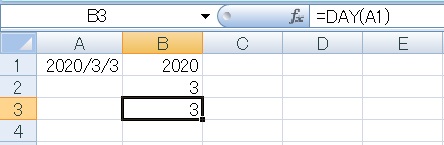
日付にあたる3が抜き出されました。
Excelで日付から年月日を抜き出す方法は以上です。

Excel(エクセル):日付、時間、曜日、シリアル値
Excelの時間関連操作、設定、関数などまとめです。
セルの表示設定、関数
基本
日付をセルに入力したい場合、m/dあるいはm-dの形式で入力すれば、
自動で入力した年のその日付になります。年号も指定したい場合は、y...

関数・演算子・メソッド・プロパティ名から探すExcel/VBA(マクロ)使い方・組み合わせ方まとめ
こちらはExcelやメソッドの諸機能を、機能の名称から探せるまとめ記事です。





















コメント